Si të shkruani shënime në OneNote 2013 në Android

Mësoni si të shkruani shënime në OneNote 2013 në Android me krijimin, hapjen dhe regjistrimin e shënimeve. Aplikoni strategji efektive për menaxhimin e shënimeve tuaja.
Shumica e klientëve zakonisht duan një menu statike që nuk ndryshon sa herë që dikush vendos të publikojë një faqe artikulli. Ju e arrini këtë duke hequr zgjedhjen e opsioneve Show Pages dhe Show Subsites në cilësimet e navigimit për çdo sajt të SharePoint 2010. Më pas mund të futni manualisht çdo navigacion që dëshironi të shfaqet në navigimin global dhe aktual për çdo sajt.
Për të konfiguruar manualisht artikujt tuaj të navigimit:
Shfletoni faqen që dëshironi të konfiguroni dhe më pas zgjidhni Cilësimet e sitit → Ndrysho navigimin.
Lëvizni poshtë te seksioni Redaktimi dhe Renditja e Navigimit.
Ky seksion tregon një hierarki të artikujve tuaj të lundrimit global dhe aktual. Artikujt që shihni këtu varen nga cilësimet që bëni në lundrimin global dhe cilësimet aktuale të lundrimit të faqes. Për shembull, nëse zgjidhni opsionin Show Subsites in Global Navigation, do të shihni seksionet e listuara në këtë seksion të faqes.

Për të shtuar një navigim të ri në lundrimin tuaj global ose aktual, klikoni në vendin në hierarki ku dëshironi të shtoni artikullin.
Klikoni butonin Shto titullin për të shtuar një titull të ri ose kliko butonin Shto lidhje për të shtuar një lidhje të re.
Këtu është kutia e dialogut "Shto titullin". Kutia e dialogut "Shto lidhje" duket saktësisht e njëjtë. Një titull nuk kërkon një adresë uebi ose URL. Kjo do të thotë, ju mund të përdorni një titull për të përmbajtur lidhje pa kërkuar që titulli të tregojë ndonjë gjë në shfletues.
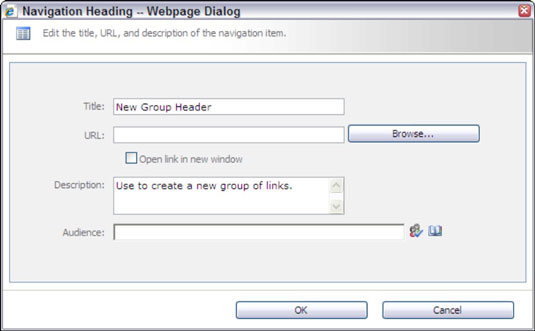
Futni detajet për artikullin e lundrimit.
Ju keni këto opsione:
Titulli: Teksti që futni në këtë fushë shfaqet në menynë e lundrimit.
URL: Futni faqen ku artikulli lidhet me. Kjo është një fushë opsionale për titujt.
Hap lidhjen në dritare të re: Zgjidhni këtë kuti për të hapur lidhjen në një dritare të re.
Përshkrimi: Teksti që futni në këtë fushë shfaqet si këshillë veglash kur dikush qëndron pezull mbi artikullin e lundrimit.
Audienca: Përdorni këtë kuti teksti për të filtruar artikullin e navigimit në mënyrë që vetëm anëtarët e audiencës së zgjedhur të mund ta shohin artikullin e navigimit.
Bëhuni kreativ në lidhje me shtimin e artikujve të navigimit.
Klikoni OK për të ruajtur titullin ose lidhjen tuaj.
Titulli shfaqet në hierarkinë e navigimit të sajtit. Përdorni butonat Lëviz lart ose Lëviz poshtë për të ripozicionuar artikullin në hierarki.
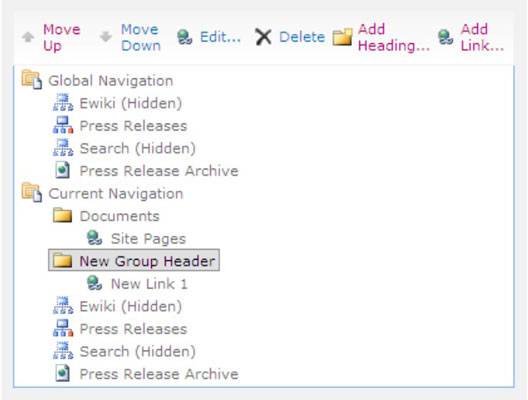
Përsëritni hapat 3–6 për të shtuar më shumë lidhje dhe tituj në hierarkinë tuaj të navigimit.
Përdorni butonat Hide dhe Edit për të bërë ndryshime shtesë në hierarki.
Klikoni butonin Fshih për të shënuar artikujt në hierarki që nuk duhet të shfaqen në navigimin e sajtit. Klikoni butonin Edit për të modifikuar titullin, përshkrimin, lidhjen ose audiencën për një artikull lundrimi.
Kliko OK për të ruajtur cilësimet e lundrimit.
Mësoni si të shkruani shënime në OneNote 2013 në Android me krijimin, hapjen dhe regjistrimin e shënimeve. Aplikoni strategji efektive për menaxhimin e shënimeve tuaja.
Mësoni si të formatoni numrat në një varg teksti në Excel për të përfshirë informacione të sakta dhe tërheqëse për raportet tuaja.
Në Excel 2010, fshini të dhënat apo formatin e qelizave lehtësisht me disa metoda të thjeshta. Mësoni si të menaxhoni përmbajtjen e qelizave me opsione të ndryshme.
Zhvilloni aftësitë tuaja në formatimin e elementeve të grafikut në Excel 2007 përmes metodave të thjeshta dhe efikase.
Mësoni se si të rreshtoni dhe justifikoni tekstin në Word 2010 me opsione të ndryshme rreshtimi dhe justifikimi për të përmirësuar formatimin e dokumenteve tuaja.
Mësoni si të krijoni makro në Excel 2019 për të automatizuar komandat dhe thjeshtuar detyrat tuaja.
Mënyra vizuale dhe e shpejtë për të vendosur një ndalesë skedash në Word 2016 është përdorimi i vizores. Zbulo disa këshilla dhe truke për përdorimin e skedave në këtë program.
Mësoni si të formula boshtet X dhe Y në Excel 2007, duke përfshirë mundësitë e ndryshimit të formatimeve për grafikët e ndryshëm.
Eksploroni se si Excel mund t
Mësoni se si të përdorni veçorinë Find and Replace të Excel 2007 për të gjetur dhe zëvendësuar të dhëna në mënyrë efikase. Kjo udhëzues është e përshtatshme për të gjithë përdoruesit që dëshirojnë të rrisin produktivitetin e tyre.







